wps文档怎么设置右上角标注 wps文档是我们在日常生活中必备的一款办公软件,在这里用户们可以设置右上角标注,但是也有不少的用户们在询问这个要怎么操作?下面就让本站来为用户们来仔细的介绍一下wps文档设置右上角标注的方法教程吧。

wps文档设置右上角标注的方法教程
1、用户在电脑上打开wps软件,并来到文档文件的编辑页面上来选中文字。
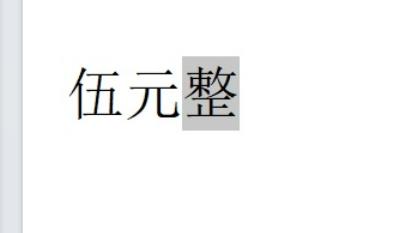
2、接着在页面上方的菜单栏中点击开始选项,将会显示出相关的选项卡,用户选择上标选项即可解决问题。
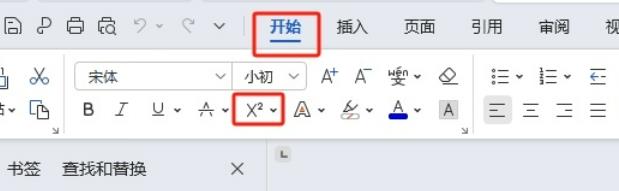
3、或者用户用鼠标右键点击文字,在弹出来的右键菜单中,用户选择字体选项,将会打开新窗口。
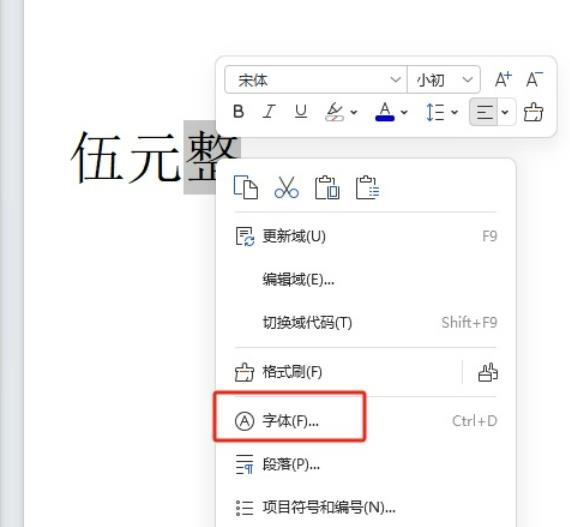
4、进入到字体窗口中,用户在字体选项卡中勾选效果板块中的上标选项,然后按下右下角的确定按钮就可以了。
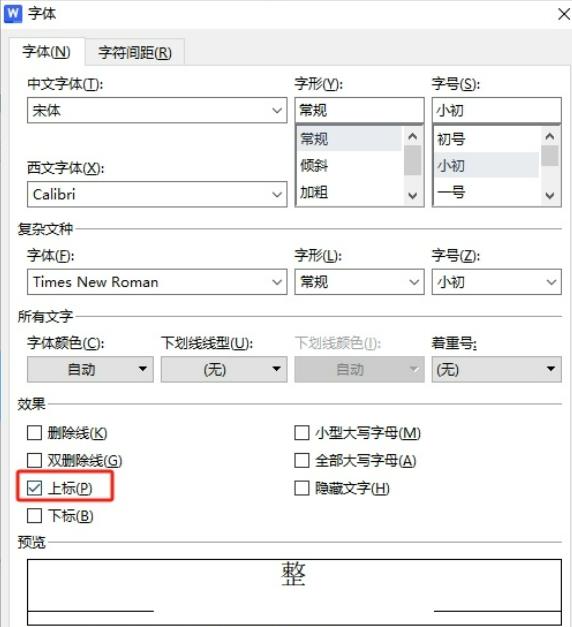
5、此时回到编辑页面上,用户就会发现字体成功设置成右上角标注样式了,如图所示。
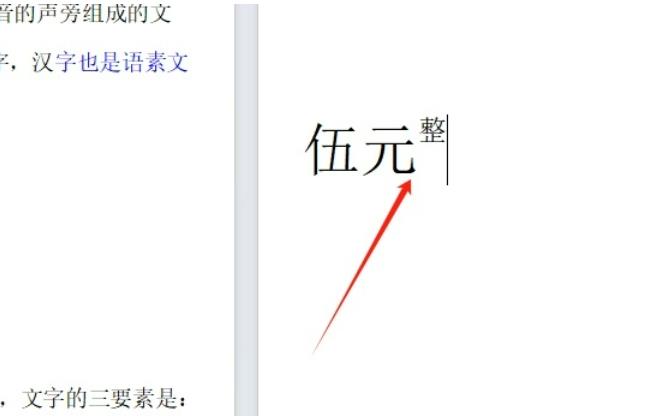
关于《wps文档怎么设置右上角标注》这篇文章的具体内容就介绍到这里,希望能对大家有所帮助。更多相关资讯和教程请关注 wps自学网-wps office下载!

